Windows证书管理工具
栏目索引
相关内容
Windows电脑怎么打开电脑本地的证书管理工具
我们使用的电脑上都会安装许多的证书,使用时间越久,可能安装的证书也就越多,那这么多的电脑证书,我们该怎么去查看和管理呢?这就需要借助系统自带的证书管理工具,那这个自带的证书管理工具又该如何进入和使用呢?
首先打开我们的windows系统的电脑,然后在桌面左下角的“开始”按钮上点击鼠标右键,或者按下键盘上“windows徽标键”+“R”组合键。

在开始按钮的右键菜单中选择“运行”菜单,或者通过上面组合按键直接打开“运行”工具弹窗。

打开“运行”工具之后,我们在里面输入certlm.msc,输入这几个字符之后,我们点击下方的确定按钮,或者直接按下键盘上的回车键确认即可。

进入“证书-本地计算机”之后,我们就可以在这里找到我们电脑本地所有的安装证书了,当然,进入这里需要我们使用电脑的管理员权限才可进入。

当然,如果电脑本地的证书太多,不想要一个一个的去查找,也可以直接在顶部的菜单栏里选择“操作”,然后在下拉菜单中选择“查找证书”打开“查找证书”弹窗直接查找证书。

找到自己想要查看或管理的证书后,我们可以选中该证书,然后点击鼠标右键就可以对证书进行“查看”和“删除”等基本的管理了。
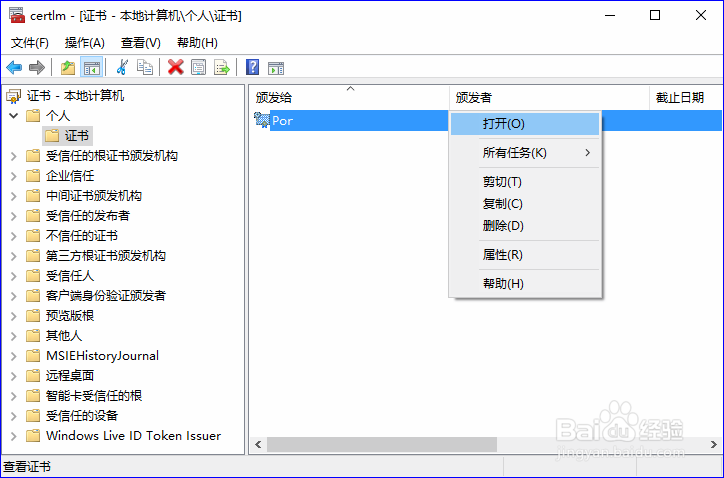
查看电脑本地的所有证书需要我们登录到电脑的管理员权限才可以;
如果不想一个一个去查找电脑上的证书,可以直接在菜单栏选择操作菜单下的“查找证书”直接进行查找。
